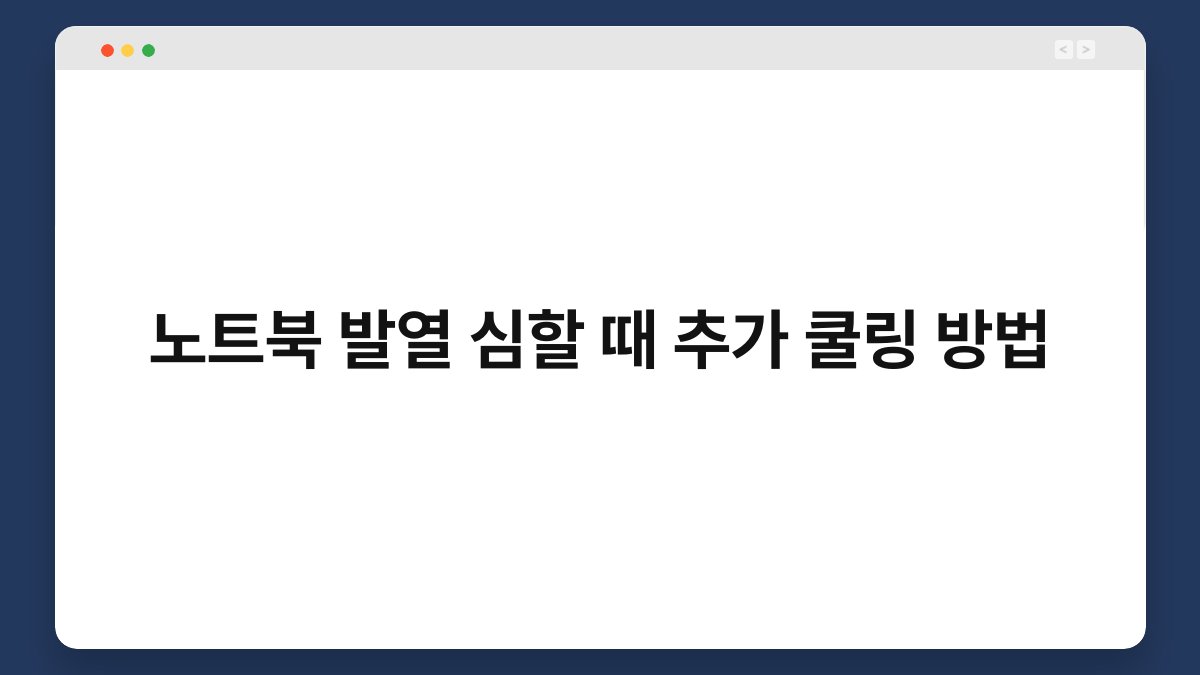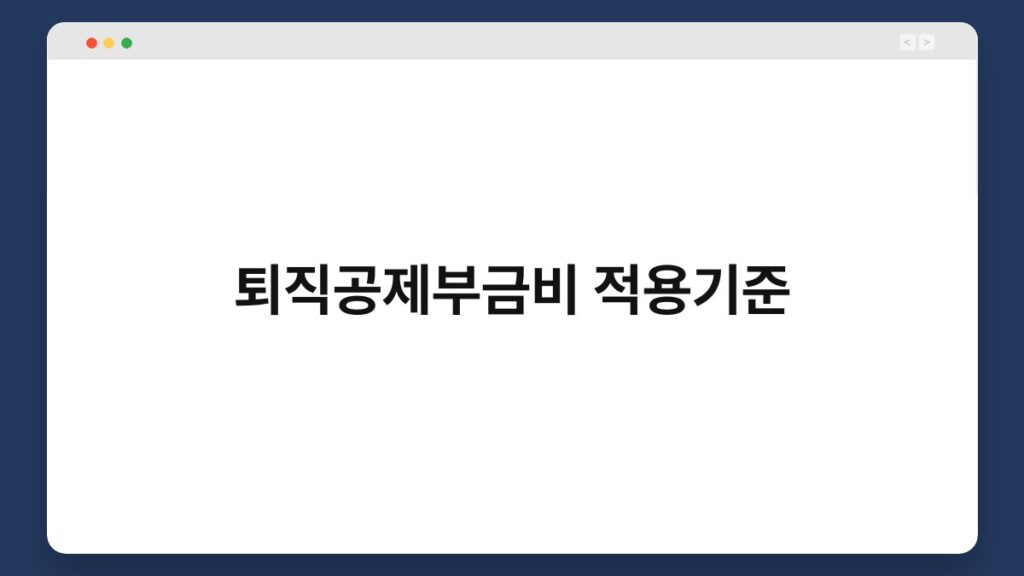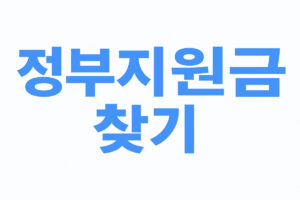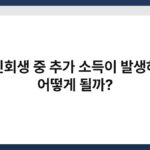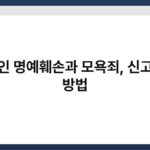노트북을 사용하다 보면 발열 문제로 고민하는 경우가 많습니다. 특히 게임이나 영상 편집 등 고사양 작업을 할 때 발열이 심해져 성능 저하를 경험하기도 하죠. 하지만 걱정 마세요! 추가 쿨링 방법을 통해 노트북의 발열 문제를 효과적으로 해결할 수 있습니다. 이번 글에서는 노트북 발열이 심할 때 유용한 추가 쿨링 방법을 소개해 드리겠습니다. 마지막까지 함께해 주세요!
🔍 핵심 요약
✅ 쿨링 패드 사용으로 노트북의 열을 효과적으로 분산시킬 수 있어요.
✅ 내부 청소를 통해 먼지를 제거하면 발열 문제를 줄일 수 있습니다.
✅ 서멀 그리스를 재도포하면 CPU와 GPU의 열 전달 효율이 높아져요.
✅ 주변 온도를 낮추기 위해 시원한 환경을 유지하는 것이 중요합니다.
✅ 팬 속도 조절 소프트웨어를 활용하면 발열을 관리할 수 있어요.
쿨링 패드 활용하기
쿨링 패드는 노트북의 발열을 효과적으로 줄여주는 도구입니다. 이 패드는 노트북 하단에 위치해 열을 흡수하고 배출하는 역할을 합니다. 가령, 게임을 하거나 고사양 작업을 할 때 쿨링 패드를 사용하면 발열을 크게 줄일 수 있습니다. 다양한 디자인과 크기가 있어 사용자의 취향에 맞게 선택할 수 있어요.
쿨링 패드는 USB 전원을 사용해 작동하므로 설치가 간편합니다. 단순히 노트북과 연결만 하면 되니, 별도의 설정이나 설치가 필요 없어요. 특히 여름철이나 높은 온도에서 작업할 때 더욱 효과적입니다.
| 쿨링 패드의 장점 | 설명 |
|---|---|
| 효과적인 열 분산 | 노트북 발열을 감소시킴 |
| 다양한 디자인 | 개인 취향에 맞게 선택 가능 |
| 간편한 설치 | USB 연결로 손쉽게 사용 |
내부 청소의 중요성
노트북 내부에 쌓인 먼지는 발열의 주범입니다. 시간이 지날수록 먼지가 쌓이면 쿨링 팬의 성능이 저하되고, 이는 발열 문제로 이어지죠. 이를테면, 정기적으로 내부 청소를 해주면 발열을 줄일 수 있습니다.
먼저, 전원을 끄고 배터리를 분리한 후, 내부를 청소하는 것이 중요합니다. 압축 공기 스프레이를 사용하면 먼지를 쉽게 제거할 수 있어요. 이 과정에서 팬과 방열판을 주의 깊게 청소해야 합니다.
| 내부 청소의 효과 | 설명 |
|---|---|
| 발열 감소 | 먼지 제거로 쿨링 성능 향상 |
| 성능 유지 | 노트북의 수명 연장 |
서멀 그리스 재도포
서멀 그리스는 CPU와 GPU의 열전달 효율을 높여주는 중요한 요소입니다. 시간이 지나면서 서멀 그리스가 마르면 열전달이 원활하지 않아 발열이 증가할 수 있습니다. 가령, 서멀 그리스를 재도포하면 성능이 개선되고 발열 문제를 해결할 수 있습니다.
서멀 그리스를 바를 때는 반드시 노트북을 분해해야 하므로, 이 과정에 익숙하지 않다면 전문가에게 맡기는 것이 좋습니다. 올바른 방법으로 서멀 그리스를 도포하면 발열을 크게 줄일 수 있습니다.
| 서멀 그리스의 효과 | 설명 |
|---|---|
| 열전달 효율 향상 | CPU/GPU 발열 감소 |
| 성능 개선 | 작업 시 더 원활한 성능 |
주변 온도 조절하기
주변 온도가 높으면 노트북의 발열이 더욱 심해집니다. 따라서 시원한 환경을 유지하는 것이 중요해요. 에어컨이나 선풍기를 활용해 주변 온도를 낮추면 노트북의 발열을 효과적으로 줄일 수 있습니다.
특히 여름철에는 직사광선이 닿지 않는 곳에서 작업하는 것이 좋습니다. 또한, 통풍이 잘 되는 곳에서 사용하면 발열 문제를 완화할 수 있습니다.
| 주변 온도 조절의 효과 | 설명 |
|---|---|
| 발열 감소 | 시원한 환경 유지 |
| 성능 유지 | 쾌적한 작업 환경 |
팬 속도 조절 소프트웨어
팬 속도 조절 소프트웨어를 활용하면 노트북의 발열을 관리할 수 있습니다. 이 프로그램은 팬의 속도를 조절해 발열을 효과적으로 줄여줍니다. 이를테면, 고사양 작업 시 팬 속도를 높여 열을 빠르게 배출할 수 있어요.
이런 소프트웨어는 사용자가 원하는 대로 설정할 수 있어 매우 유용합니다. 특히 게임을 할 때 발열이 심해지는 경우, 팬 속도를 조절해 성능을 최적화할 수 있습니다.
| 팬 속도 조절의 장점 | 설명 |
|---|---|
| 발열 관리 | 효율적인 열 배출 |
| 성능 최적화 | 작업 환경 개선 |
추가 쿨링 장치 고려하기
마지막으로, 추가 쿨링 장치를 고려해보세요. 외부 쿨러나 액체 쿨링 시스템을 설치하면 발열 문제를 더욱 효과적으로 해결할 수 있습니다. 이러한 장치는 노트북의 성능을 유지하면서 발열을 줄여줍니다.
특히 고사양 작업을 자주 하는 분들에게는 유용한 선택입니다. 다만, 설치와 유지 관리가 필요하므로 신중하게 결정해야 합니다.
| 추가 쿨링 장치의 장점 | 설명 |
|---|---|
| 성능 유지 | 발열 문제 해결 |
| 다양한 선택 | 필요에 따라 선택 가능 |
자주 묻는 질문(Q&A)
Q1: 노트북 발열이 심할 때 어떤 증상이 있나요?
A1: 발열이 심할 경우, 성능 저하, 팬 소음 증가, 화면 깜빡임 등의 증상이 나타날 수 있습니다.
Q2: 쿨링 패드는 어떻게 선택해야 하나요?
A2: 쿨링 패드는 노트북 크기와 성능에 맞춰 선택하는 것이 좋습니다. 또한, 팬의 성능도 고려해야 해요.
Q3: 서멀 그리스는 얼마나 자주 재도포해야 하나요?
A3: 일반적으로 1~2년에 한 번 정도 재도포하는 것이 좋습니다. 사용 환경에 따라 다를 수 있습니다.
Q4: 주변 온도를 어떻게 조절할 수 있나요?
A4: 에어컨이나 선풍기를 사용하거나, 통풍이 잘 되는 곳에서 작업하는 것이 좋습니다.
Q5: 팬 속도 조절 소프트웨어는 어떻게 설치하나요?
A5: 해당 소프트웨어는 공식 웹사이트에서 다운로드하여 설치하면 됩니다. 사용법은 간단하니 설명서를 참고하세요.
지금이라도 노트북의 발열 문제를 해결하기 위해 한 가지 방법을 시도해보는 건 어떨까요? 작은 변화가 큰 차이를 만들어낼 수 있습니다.